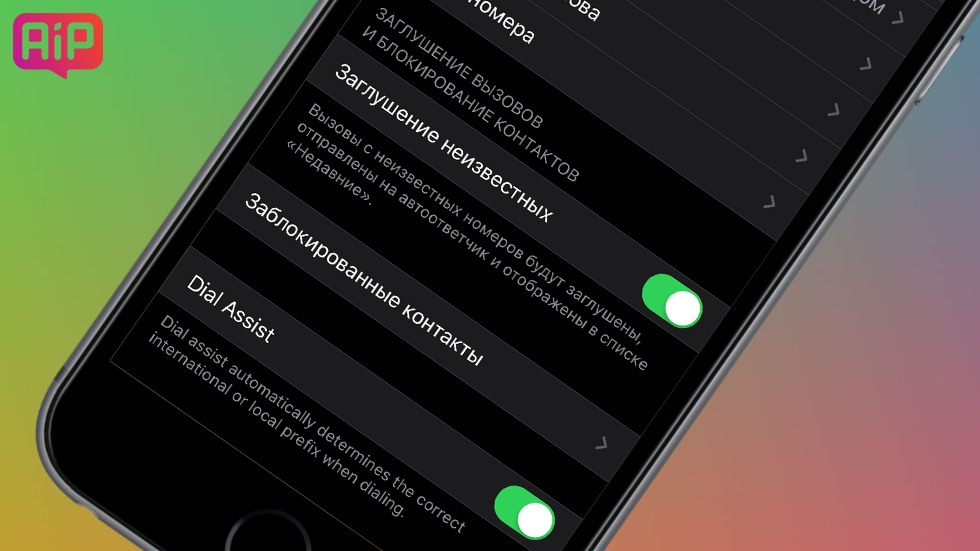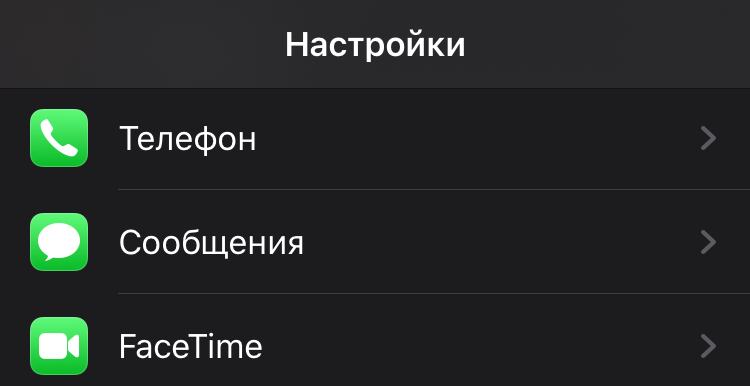- Новый способ блокировки звонков от неизвестных абонентов на iPhone
- Как заблокировать звонки от неизвестных абонентов на iPhone
- Еще один способ блокировать неизвестные звонки в iOS 13
- Как заблокировать звонки на iPhone
- Разделяем историю звонков и сообщений на двух iPhone с одним Apple ID
- ✏️ Нам пишут:
- Как отключить синхронизацию звонков
- Как отключить синхронизацию сообщений
- Как заблокировать анонимные звонки на iPhone
- Как заблокировать контакт на Айфоне?
- Блокировка контакта из сообщений
- Как заблокировать анонимные звонки на iPhone?
- Приложения для блокировки звонков
- Как посмотреть заблокированные номера?
- Как включить определитель неизвестных номеров на iPhone
- Как включить определитель номера на iPhone
Новый способ блокировки звонков от неизвестных абонентов на iPhone
Работает в iOS 13.
Причины не брать трубку, если звонит неизвестный номер, у каждого свои. Кого-то достал телефонный спам и звонки от банков и интернет-провайдеров, а кто-то просто не любит разговаривать с незнакомыми людьми. Раньше ограничить входящие вызовы можно было с помощью функции «Не беспокоить» и черного списка, но недавно появился еще один способ. Из этой инструкции вы узнаете, как заблокировать звонки от неизвестных абонентов на iPhone под управлением iOS 13.
Новая блокировка входящих с неизвестных номеров пока доступна только разработчикам и участниками программы открытого тестирования Apple. Обычные пользователи получат доступ к функции после официального релиза новой прошивки в сентябре. Если нет сил ждать, вы можете установить iOS 13 уже сейчас, используя нашу пошаговую инструкцию.
Как заблокировать звонки от неизвестных абонентов на iPhone
Чтобы заблокировать входящие от незнакомцев на iPhone с iOS 13, сделайте следующее:
Шаг 1. Откройте меню «Настройки» — «Телефон».
Шаг 2. Внизу найдите опцию «Заглушение неизвестных» и переместите переключатель вправо. После этого абоненты, которых нет в ваших контактах, больше не смогут вам дозвониться.
Важно! Звонки с незнакомых номеров по-прежнему будут показываться в списке «Недавние». Вы увидите, кто и когда вам звонил, чтобы при необходимости перезвонить.
По умолчанию функция «Заглушение неизвестных» в iOS 13 отключена. После включения она будет активной даже после перезагрузки iPhone. Помните об этом, и вы не пропустите звонок от важного человека вне вашего списка контактов.
Источник
Еще один способ блокировать неизвестные звонки в iOS 13
Устали от того, что вам постоянно звонят спамеры с неизвестных номеров? Вы не одиноки — сейчас наблюдается настоящая волна телефонного мошенничества и рекламы. Конечно, можно пользоваться приложениями для блокировки таких звонков, но спамеры всегда находятся на шаг впереди и обычно используют разные телефонные номера для каждого нового вызова (про ручную блокировку и не говорим, это лишь трата времени). Но в iOS Apple реализовала встроенное решение для того, чтобы избавить вас от нежелательных звонков.
Есть несколько способов избавиться от нежелательных звонков в iOS 13
Как заблокировать звонки на iPhone
- Откройте настройки смартфона, далее раздел «Телефон»
- Пролистайте до пункта «Заглушение неизвестных»
- Активируйте тумблер у этой функции
После этого все вызовы с неизвестных номеров будут заглушены, отправлены на автоответчик и отображены в списке «Недавние», чтобы вы все равно могли видеть, кто вам звонил, и в случае необходимости набрали нужного абонента. Пользователи из ваших контактов смогут звонить вам, как и прежде; также не будут заглушены вызовы от тех, кому недавно звонили вы (вот это очень удобная функция).
Это, возможно, довольно очевидно, но перед активацией данной функции вы должны убедиться, что все абоненты, с которыми вы хотите продолжать связываться, уже добавлены в раздел «Контакты» на ваш iPhone.
Предлагаем подписаться на наш канал в «Яндекс.Дзен». Там вы сможете найти эксклюзивные материалы, которых нет на сайте.
Такая возможность пригодится, если ваш iPhone регулярно звонит и вибрирует от бесконечных нежелательных сообщений и спам-звонков, от которых страдают многие российские абоненты. Ранее мы уже рассматривали некоторые обходные пути для блокировки неизвестных абонентов, но эта новая функция реализует запрет на системном уровне. Ее вполне можно использовать в качестве замены приложений для блокировки вызовов.
Функция «Заглушение неизвестных» доступна только для iPhone с iOS 13 и более новыми версиями. Другие могут блокировать неизвестных абонентов с помощью функции «Не беспокоить» и разрешать вызовы только от контактов. У этого способа есть один недостаток — чтобы не получать звонки от спамеров, вам все время придется включать режим «Не беспокоить». Для одних в этом нет ничего страшного, другие вряд ли найдут его удобным, только в исключительных случаях. Поэтому есть еще вариант — блокировать абонентов при помощи сторонних приложений.
Так, в мае этого года «Яндекс» представил обновленную версию одноименного приложения для iOS, которое включает в себя продвинутый определитель номера. Он получает данные из «Яндекс.Справочника», где собраны телефоны более 5 миллионов предприятий, с которыми приложение сопоставляет номер звонящего. Особые алгоритмы, основанные на технологиях машинного обучения, будут анализировать частоту и длительность звонков с каждого номера, с которого вам поступает вызов.
Источник
Разделяем историю звонков и сообщений на двух iPhone с одним Apple ID
✏️ Нам пишут:
Как разделить историю звонков на моем iPhone и смартфоне жены, если используется одна учетная запись Apple ID.
Некоторые пользователи используют разные устройства в семье на одной учётке Apple ID или хотят разделить звонки и сообщения между рабочими и личными айфонами. Для этого следует произвести несколько настроек на каждом гаджете.
Как отключить синхронизацию звонков
Для того, чтобы разделить звонки на каждом из устройств, сделайте следующее:
1. Перейдите в Настройки – Телефон – На других устройствах и отключите прием вызовов на других гаджетах, где не нужна общая история вызовов.
2. Откройте раздел Настройки – FaceTime и оставьте только одну запись FaceTime для каждого устройства (желательно, чтобы она соответствовала номеру телефона текущего устройства).
Так на каждом гаджете будет своя история вызовов и принимать звонки на один гаджет с другого не получится.
Как отключить синхронизацию сообщений
Если необходимо разделить СМС сообщения и iMessage – сделайте следующее:
1. Перейдите в Настройки – iCloud и отключите переключатель Сообщения.
2. Откройте меню Настройки – Сообщения – Отправка/Прием и оставьте только одну запись iMessage для каждого устройства (желательно, чтобы она соответствовала номеру телефона текущего устройства).
После этого история сообщений будет раздельная на каждом девайсе.
Источник
Как заблокировать анонимные звонки на iPhone
время чтения: 2 минуты
Многие из нас сталкивались с назойливыми звонками с неизвестных номеров. Мы расскажем как заблокировать неизвестный номер на айфоне и какие уловки стоит применить.
Некоторых пользователей смартфонов настигают надоедливые звонки, как нежелательных людей, так и рекламные от скрытых номеров. И потому интересует вопрос, как заблокировать неизвестный номер на айфоне. Давайте разберем этот вопрос в полной мере и поможем сделать так, чтобы вас больше никто не побеспокоил.
Как заблокировать контакт на Айфоне?
Для того, чтобы внести в черный список пользователя, который сохранен в телефонной книге потребуется:
- Открыть «Контакты».
- Найти нужный и открыть информацию о нем.
- Пролистать вниз страницы и нажать «Заблокировать абонента».
Так вы внесете контакт в черный список, и он не сможет писать сообщения или звонить.

Блокировка контакта из сообщений
Если вам часто пишет неизвестный и нужно его заблокировать, то это делается непосредственно через сообщения. Для этого:
- Открываем сообщения, далее переписку с нужным контактом.
- В верхнем правом углу нажимаем значок «Информация».
- Нажимаем на номер для открытия подробной информации о контакте.
- Внизу отмечаем «Заблокировать абонента».
Как заблокировать анонимные звонки на iPhone?
Если интересует, как заблокировать скрытый номер на iPhone, то сразу отметим, что сделать это невозможно. Но, у пользователей Айфон есть функция «Не беспокоить», которая настраивается таким образом, чтобы скрытые номера не могли позвонить. В частности, потребуется сделать следующее:
- Заходим в настройки телефона и переходим в меню функции «Не беспокоить».
- Включаете ее, после нужно настроить «Допуск вызовов».
- Далее выбираем, чтобы вам могли звонить только избранные контакты, или же номера из отдельных групп, например, все контакты.
Таким образом, звонки от скрытых номеров поступать не будут. Но отметим, что если вы часто получаете важные звонки контактов, которые не занесены в телефонную книгу, то такой вариант не подойдет.

Приложения для блокировки звонков
Также в AppStore имеется ряд приложений, которые станут отличным помощником в том, как на айфоне заблокировать входящие неизвестные номера. Одним из таких, к примеру, является Truecaller.
Это приложение позволяет блокировать нежелательные номера, все неизвестные или анонимные. Что станет отличным подспорьем.

Как посмотреть заблокированные номера?
Для того, чтобы посмотреть контакты, которые вы внесли в черный список нужно сделать следующее:
- Переходим в настройки, далее «Телефон».
- Заходим в меню «Блокировка и идентификация вызова».
- Здесь вы увидите все номера, которые были заблокированы.
При желании здесь же можно и снять блокировку.
Источник
Как включить определитель неизвестных номеров на iPhone
Активные пользователи смартфона принимают десятки входящих вызовов каждый день. Некоторые необязательные звонки от банков, рекламных агентств или мошенников отнимают много времени и могут грозить неприятностями.
Есть простой способ оградить себя от части вызовов при помощи определителя номера на iPhone. Сторонние сервисы собирают и актуализируют базу телефонов и подскажут, когда звонок происходит с нежелательного номера.
📌 Спасибо re:Store за полезную информацию. 👌
Как включить определитель номера на iPhone
1. Установите приложение-определитель номера из App Store. Вот перечень подходящих программ:
▸ Яндекс поисковик;
▸ 2GIS картографический сервис;
▸ Who Calls – определитель номера о Касперского;
▸ Мой МТС операторское приложение;
▸ Тинькофф Мобайл аналогичное приложение другого оператора;
▸ Getcontact большой телефонный справочник.
2. Перейдите в Настройки – Телефон – Заглушение неизвестных и отключите переключатель, если он там стоит включённым. В противном случае звонки со любых номеров, которые не добавлены в Контакты на айфоне, поступать не будут.
3. Откройте раздел Настройки – Телефон – Блокировка и идентификация вызова и активируйте переключатель для установленного приложения.
Теперь во время входящего вызова телефонный номер будет сверяться с базой загруженной на смартфон программы. Если номер будет закреплен за банком, коллекторской службой или рекламным бюро, увидите соответствующую подпись во время звонка.
Так неприятных и ненужных звонков станет в разы меньше.
Источник